一週間ほど前から、
妻のパソコン(VistaをWindous8.1にアップグレード)の起動が極端に遅くなりました・・・
ところが、Microsoftコミュニティで
windows8.1で特定条件で
エクスプローラーが重くなりますこのような質問を見つけ、試してみました・・・
それ以後、以前のような速さに戻っています。
いろいろ試しても、駄目な場合には、最後の手段としては良いとは思います。
~以下、手順を紹介しておきます~
妻のパソコン(VistaをWindous8.1にアップグレード)の起動が極端に遅くなりました・・・
- スタートアップ時の不要なファイルの起動を停止
- タスクマネージャーからスタートアップを開き「有効」・「無効」を選択
- ディスクのクリーンアップ
- 不必要なファイルの削除
- デフラグ
- ファイルの並び替えにより処理速度がアップ
- スキャン
- 修復が必要な個所を捜し必要ならば修復する機能
- ウイルスチェック
- ウイルスソフトを使用
- 放電
- パソコンのコンセントを抜き、90秒以上放置し内部の静電気を放電する
- BIOSの初期化
- デフォルト(購入時の値)に戻す
ところが、Microsoftコミュニティで
windows8.1で特定条件で
エクスプローラーが重くなりますこのような質問を見つけ、試してみました・・・
それ以後、以前のような速さに戻っています。
いろいろ試しても、駄目な場合には、最後の手段としては良いとは思います。
~以下、手順を紹介しておきます~

スタートボタンを右クリックします
↓
「ファイル名を指定して実行」をクリックします
「ファイル名を指定して実行」画面が開いたらregeditと入力します
↓
「OK」ボタンをクリックか「Enter」キーを押します
この画面が開いたら
↓
「はい」をクリック
- レジストリ エディターが立ち上がります場所は
HKEY_LOCAL_MACHINE\SOFTWARE\Microsoft\Windows Search\FileChangeClientConfigsですが、
5.以降は、その場所を開く手順を示します。

レジストリ エディターが立ち上がります
↓
左側に表示されているHKEY_LOCAL_MACHINEの左横の▷印をクリック
↓
開いたらSOFTWAREの左横の▷印をクリック

SOFTWAREが開いたら
↓
Microsoftの左横の▷印をクリック
Microsoftが開いたら
↓
かなり下の方になりますがWindows Searchの左横の▷印をクリック
↓
開いたら、目指すフォルダーはFileChangeClientConfigsこのフォルダーなんです
このフォルダーの名前を変更するんですが
FileChangeClientConfigsの上にポインターを置き
↓
マウスを右クリックし、開いたメニュー画面で「名前の変更」を選択します

名前の変更が可能な状態になりますので
FileChangeClientConfigsの文字の末尾に
↓
BAKという文字を書きくわえて
↓
FileChangeClientConfigsBAKと変更します
↓
これで作業は完了ですレジストリ エディターを閉じてパソコンを再起動してください。
















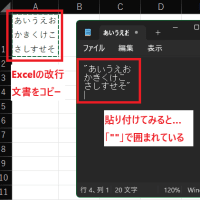
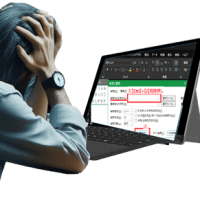
















※コメント投稿者のブログIDはブログ作成者のみに通知されます